
folder colorizer2(文件夾著色工具)
v4.1.2 官方版- 軟件大小:3.09 MB
- 軟件語言:簡體中文
- 更新時間:2023-09-14
- 軟件類型:國外軟件 / 文件管理
- 運行環境:WinXP, Win7, Win8, Win10, WinAll
- 軟件授權:免費軟件
- 官方主頁:https://softorino.com/
- 軟件等級 :
- 介紹說明
- 下載地址
- 精品推薦
- 相關軟件
- 網友評論
folder
colorizer2提供文件夾顏色修改功能,win系統的文件夾顏色都是黃色的,如果你需要高亮標注一些特殊的文件夾就可以在這款軟件上設置新的顏色,可以設置紅色文件夾,可以設置綠色文件夾,可以設置紫色文件夾,使用軟件推薦的幾種顏色就可以標注不同的文件夾內容,方便用戶以后進入C盤D盤的時候可以按照顏色類型找到對應的文件,也可以一鍵恢復win系統默認的黃色文件夾,操作都是很方便的,如果你需要為文件夾設置顏色就下載folder
colorizer2軟件。
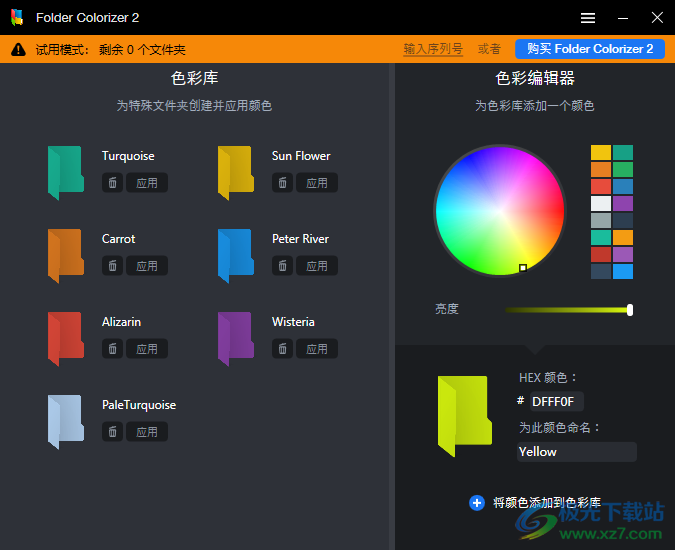
軟件功能
1、folder colorizer2提供文件夾顏色設置功能,可以直接上色
2、軟件已經提供Turquoise、Sun Flower、Carrot、Peter River、Alizarin、Wisteria、PaleTurquoise等顏色
3、鼠標點擊一種顏色就可以完成修改,讓您的文件夾設置新的顏色
4、電腦的文件夾都是黃色,使用folder colorizer2軟件可以設置紅色
5、可以將視頻文件夾設置紅色,將文檔文件夾設置綠色
6、可以將音樂文件夾設置橙色,可以將重要的照片文件夾設置紫色
7、全部文件夾都是可以自定義的,進入主程序就可以配置新的顏色
軟件特色
1、folder colorizer2提供試用功能,新用戶可以嘗試軟件的實際效果
2、可以為特殊的文件夾設置顏色分類,通過顏色管理不同的電腦資源
3、支持顏色刪除功能,可以刪除官方推薦的顏色,自己配置顏色
4、可以在軟件添加新的顏色庫,可以為顏色設置名字
5、folder colorizer2集成到鼠標右鍵,可以對任意文件夾立即設置顏色
使用方法
1、將folder colorizer2安裝到電腦就可以在菜單界面顯示新的顏色工具
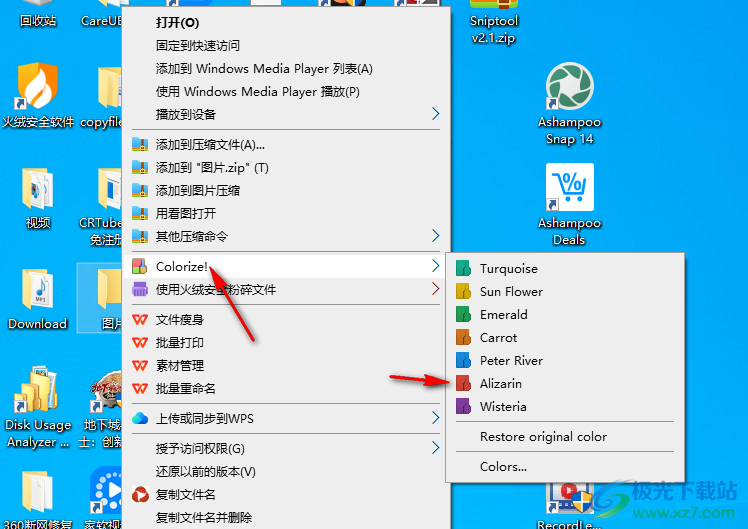
2、點擊一種顏色就可以修改文件夾的顏色效果,如圖所示,已經設置紅色

3、您可以點擊C盤D盤任意文件夾選擇folder colorizer2,從而設置新的顏色
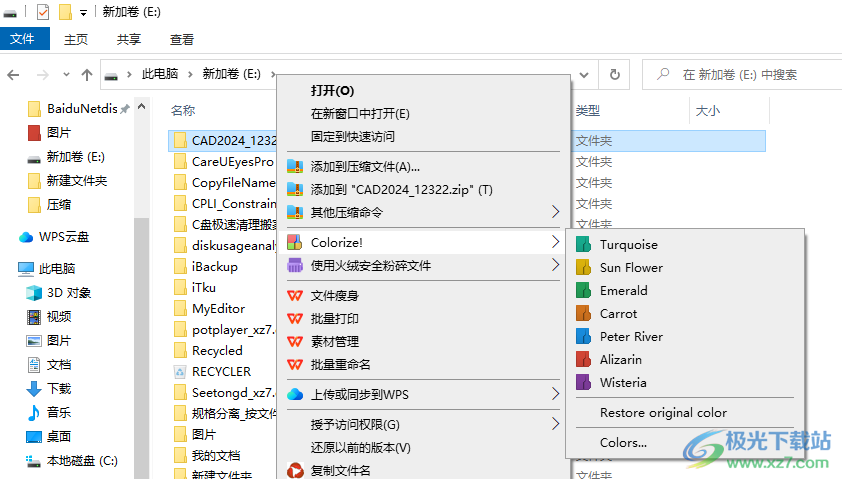
4、如圖所示,這里是軟件的功能界面,可以在這里切換新的顏色,可以鼠標點擊右側的“色球”添加顏色
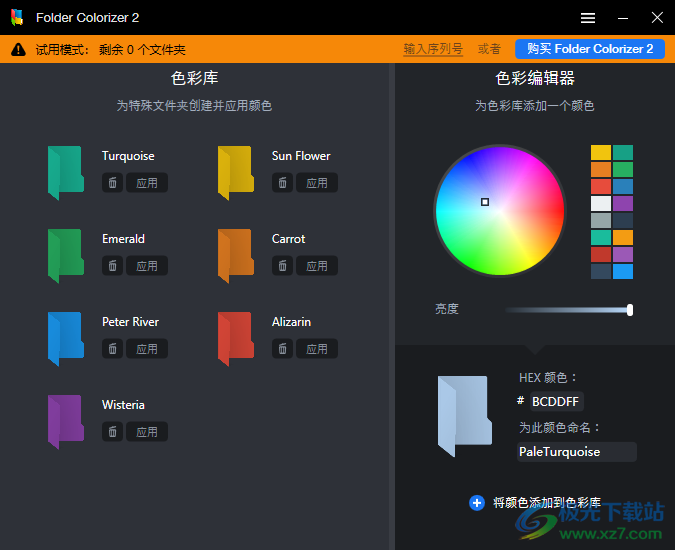
5、軟件是需要激活使用的,到官方網站購買軟件就可以獲取folder colorizer2全部功能
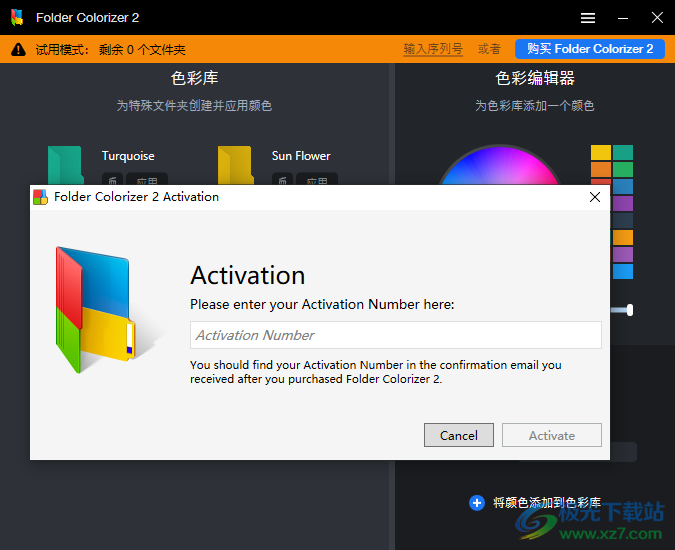
6、點擊Restore original color就可以恢復原始文件夾的顏色
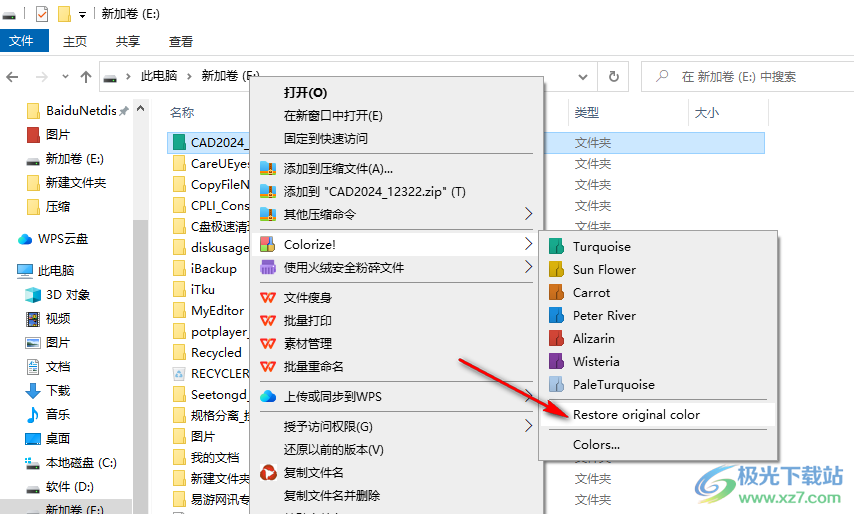
7、軟件菜單界面支持語言設置,可以直接設置中文,這樣就可以看懂軟件的操作了
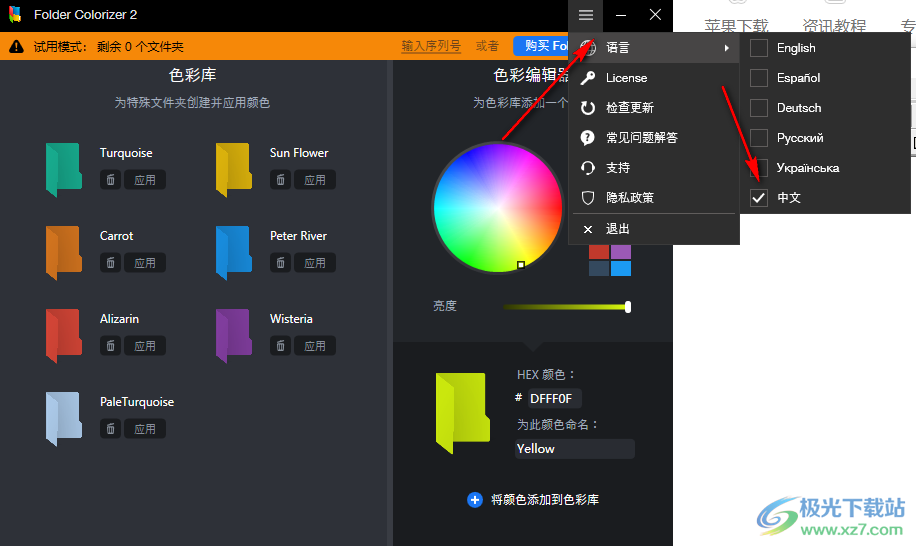
常見問題
Q1、Folder Colorizer2,日常使用上,有發現什么使用問題嗎?
A1:文件夾的顏色標記,完全的本地化,無法在云盤之間同步。
Folder Colorizer2,變更文件夾顏色的過程,實質是利用其icon庫里的顏色文件夾圖標,調取替換系統文件夾圖標。
筆者曾郵件咨詢軟件開發商,是否另一臺電腦上也激活Folder Colorizer2后,onedrive云盤中,文件夾顏色可以標記同步。開發商回復稱,軟件是本地的、離線的,該方式不可實現。
而事實上,已標記顏色的云盤文件夾,在另一臺電腦上登陸打開時,文件夾內存在帶有顏色的文件夾icon。
Q2、還有其他平替的方式嗎?
A2:有的,比如安裝Files,后續使用軟件提供的文件顏色標簽系統,對文件、文件夾進行標記,如同MacOS上Finder的標簽系統進行處理。
不過,因筆者使用該軟件進行標簽標注、日常打開文件夾時,不是特別流暢,體驗上有割裂的停頓感,于是后續棄用了。
Q3:Folder Colorizer2支持windows11嗎?好像有人說不支持。
A3:親測支持Windows11。
下載地址
- Pc版
folder colorizer2(文件夾著色工具) v4.1.2 官方版
本類排名
- 1 wps office 2016個人版v12.1.0.18608
- 2 Adobe Bridgev14.0.1
- 3 wps office2023版v12.1.0.18608
- 4 Abelssoft File Organizer(文件管理)v6.0.51449 免費版
- 5 es文件瀏覽器電腦版v4.2.4.0
- 6 PanTools(網盤管理)v1.0.37
- 7 wps office 2013老版本v12.1.0.18608
- 8 Tablacus Explorerv24.12.9
- 9 wps office專業增強版v12.1.0.18608
- 10 wps office 2022最新版v12.1.0.18608
本類推薦
裝機必備
換一批- 聊天
- qq電腦版
- 微信電腦版
- yy語音
- skype
- 視頻
- 騰訊視頻
- 愛奇藝
- 優酷視頻
- 芒果tv
- 剪輯
- 愛剪輯
- 剪映
- 會聲會影
- adobe premiere
- 音樂
- qq音樂
- 網易云音樂
- 酷狗音樂
- 酷我音樂
- 瀏覽器
- 360瀏覽器
- 谷歌瀏覽器
- 火狐瀏覽器
- ie瀏覽器
- 辦公
- 釘釘
- 企業微信
- wps
- office
- 輸入法
- 搜狗輸入法
- qq輸入法
- 五筆輸入法
- 訊飛輸入法
- 壓縮
- 360壓縮
- winrar
- winzip
- 7z解壓軟件
- 翻譯
- 谷歌翻譯
- 百度翻譯
- 金山翻譯
- 英譯漢軟件
- 殺毒
- 360殺毒
- 360安全衛士
- 火絨軟件
- 騰訊電腦管家
- p圖
- 美圖秀秀
- photoshop
- 光影魔術手
- lightroom
- 編程
- python
- c語言軟件
- java開發工具
- vc6.0
- 網盤
- 百度網盤
- 阿里云盤
- 115網盤
- 天翼云盤
- 下載
- 迅雷
- qq旋風
- 電驢
- utorrent
- 證券
- 華泰證券
- 廣發證券
- 方正證券
- 西南證券
- 郵箱
- qq郵箱
- outlook
- 阿里郵箱
- icloud
- 驅動
- 驅動精靈
- 驅動人生
- 網卡驅動
- 打印機驅動
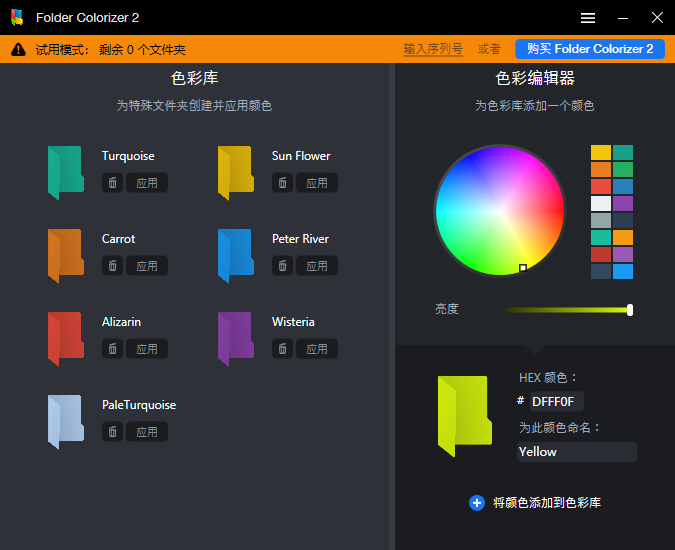




































網友評論